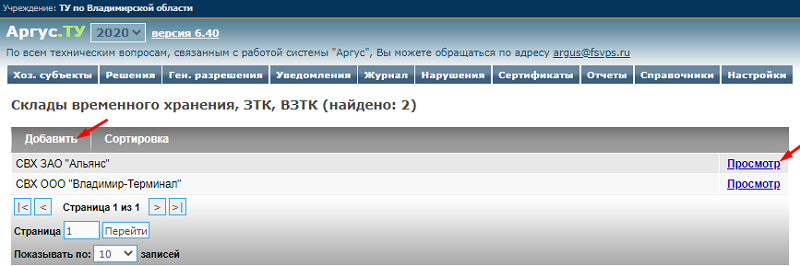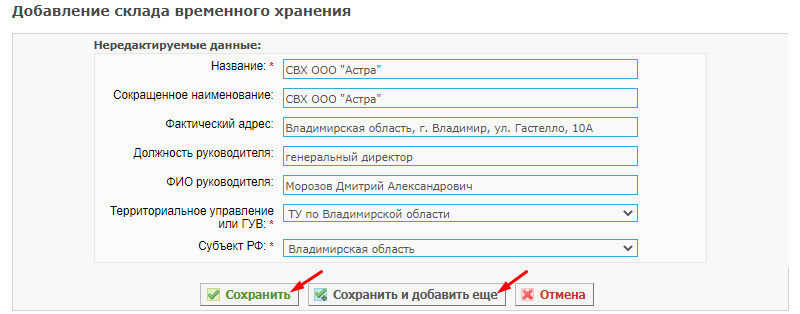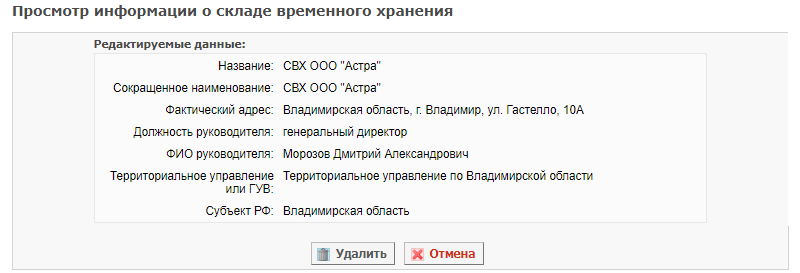Ведение реестра подконтрольных СВХ, ЗТК в Аргус.ТУ: различия между версиями
| Строка 16: | Строка 16: | ||
== Основные действия == | == Основные действия == | ||
На странице просмотра списка СВХ, ЗТК и ВЗТК доступны следующие действия (рис. 1): | |||
# [[#Добавление новой записи|Добавление новой записи]]. | # [[#Добавление новой записи|Добавление новой записи]]. | ||
# [[#Просмотр сведений о ранее добавленной записи|Просмотр сведений о ранее добавленной записи]]. | # [[#Просмотр сведений о ранее добавленной записи|Просмотр сведений о ранее добавленной записи]]. | ||
<br>[[Image: argus_tu_prosmotr_spiska_swh_1.png|center|frame|Рис. 1. Просмотр списка СВХ и ЗТК в подсистеме «Аргус.ТУ» (01.11.2020: Версия 6.40)]]<br> | <br>[[Image: argus_tu_prosmotr_spiska_swh_1.png|center|frame|Рис. 1. Просмотр списка СВХ и ЗТК в подсистеме «Аргус.ТУ» (01.11.2020: Версия 6.40)]]<br> | ||
=== Добавление новой записи === | === Добавление новой записи === | ||
Для осуществления действия необходимо выполнить следующие шаги: | Для осуществления действия по добавлению новой записи необходимо выполнить следующие шаги: | ||
# Нажмите на кнопку '''«Добавить»''' на странице просмотра списка СВХ и ЗТК. В результате откроется страница '''«Добавление склада временного хранения»''' (рис. 2). | # Нажмите на кнопку '''«Добавить»''' на странице просмотра списка СВХ и ЗТК. В результате откроется страница '''«Добавление склада временного хранения»''' (рис. 2). | ||
# | # На открывшейся странице внесите необходимые сведения. К заполнению доступны следующие поля: | ||
#* {{color|red|'''*'''}} | #* {{color|red|'''*'''}} '''Название''' — наименование СВХ/ЗТК. Для склада временного хранения в начале наименования рекомендуется указывать аббревиатуру '''«СВХ»''', а для зоны таможенного контроля — '''«ЗТК»'''. | ||
#* '''Сокращенное наименование''' — название, которое будет выводиться при просмотре и печати ветеринарных сертификатов в компоненте '''«Меркурий»'''. | #* '''Сокращенное наименование''' — название, которое будет выводиться при просмотре и печати ветеринарных сертификатов в компоненте '''«Меркурий»'''. | ||
#* '''Фактический адрес''' — адрес местонахождения СВХ/ЗТК. | #* '''Фактический адрес''' — адрес местонахождения СВХ/ЗТК. | ||
#* '''Должность руководителя''' — должность начальника СВХ/ЗТК от Россельхознадзора. | #* '''Должность руководителя''' — должность начальника СВХ/ЗТК от Россельхознадзора. | ||
#* '''ФИО руководителя''' — ФИО начальника СВХ/ЗТК от Россельхознадзора. | #* '''ФИО руководителя''' — ФИО начальника СВХ/ЗТК от Россельхознадзора. | ||
#* {{color|red|'''*'''}} | #* {{color|red|'''*'''}} '''Территориальное управление или ГУВ''' — ТУ/ГУВ, в ведении которого находится СВХ/ЗТК. | ||
#* {{color|red|'''*'''}} | #* {{color|red|'''*'''}} '''Субъект РФ''' — субъект РФ, в котором расположен СВХ/ЗТК. Список доступных для выбора субъектов РФ ограничен субъектами, подконтрольными выбранному ТУ.<br>[[Image: argus_tu_dobawlenie_swh_2.png|center|frame|Рис. 2. Добавление СВХ/ЗТК в подсистеме «Аргус.ТУ» (01.11.2020: Версия 6.40)]]<br> | ||
# | # | ||
#* Если необходимо внести сведения только об одном СВХ/ЗТК, нажмите на кнопку '''«Сохранить»''' для сохранения информации в системе. | #* Если необходимо внести сведения только об одном СВХ/ЗТК, нажмите на кнопку '''«Сохранить»''' для сохранения информации в системе. | ||
#* При необходимости внесения сведений о нескольких СВХ/ЗТК поочередно, | #* При необходимости внесения сведений о нескольких СВХ/ЗТК поочередно, нажмите на кнопку '''«Сохранить и добавить еще»''' для перехода к странице добавления каждой дополнительной записи. После внесения информации обо всех СВХ/ЗТК нажмите на кнопку '''«Сохранить»'''. В результате откроется страница '''«Просмотр информации о складе временного хранения»''' (рис. 3). | ||
{{ambox | {{ambox | ||
|type = warning | |type = warning | ||
|text = '''Обратите внимание!''' | |text = '''Обратите внимание!''' | ||
|text-small= После добавления новой записи об СВХ или ЗТК, для того, чтобы в компоненте '''«Меркурий»''' | |text-small= После добавления новой записи об СВХ или ЗТК, для того, чтобы в компоненте '''«Меркурий»''' возможно было оформить сертификат с его указанием, сотрудникам, осуществляющим оформление, требуется [[Администрирование_прав_доступа_сотрудников_к_Аргус.ТУ,_Аргус.ПВКП,_Меркурий.СВХ_и_Меркурий.ГВЭ|предоставить доступ]] к данному СВХ/ЗТК. | ||
}} | }} | ||
Версия 09:50, 3 ноября 2020
| Обратите внимание! В данный момент статья находится на редактировании.
|
Предназначение операции
Операция предназначена для работы с реестром складов временного хранения (СВХ) и зон таможенного контроля (ЗТК, также временных — ВЗТК): для добавления и удаления записей о них в соответствующем реестре подсистемы Аргус.ТУ.
Предусловия и подготовительные действия
Для выполнения операции необходимо наличие у пользователя доступа к подсистеме «Аргус.ТУ» с ролью «Администратор».
Для реализации функции средствами подсистемы необходимо выполнить следующие действия:
- Осуществить вход в подсистему «Аргус.ТУ».
- Открыть раздел «Настройки».
- В блоке «Администрирование» выбрать «Учреждения», затем — «Склады временного хранения, ЗТК, ВЗТК».
Основные действия
На странице просмотра списка СВХ, ЗТК и ВЗТК доступны следующие действия (рис. 1):
Добавление новой записи
Для осуществления действия по добавлению новой записи необходимо выполнить следующие шаги:
- Нажмите на кнопку «Добавить» на странице просмотра списка СВХ и ЗТК. В результате откроется страница «Добавление склада временного хранения» (рис. 2).
- На открывшейся странице внесите необходимые сведения. К заполнению доступны следующие поля:
- * Название — наименование СВХ/ЗТК. Для склада временного хранения в начале наименования рекомендуется указывать аббревиатуру «СВХ», а для зоны таможенного контроля — «ЗТК».
- Сокращенное наименование — название, которое будет выводиться при просмотре и печати ветеринарных сертификатов в компоненте «Меркурий».
- Фактический адрес — адрес местонахождения СВХ/ЗТК.
- Должность руководителя — должность начальника СВХ/ЗТК от Россельхознадзора.
- ФИО руководителя — ФИО начальника СВХ/ЗТК от Россельхознадзора.
- * Территориальное управление или ГУВ — ТУ/ГУВ, в ведении которого находится СВХ/ЗТК.
- * Субъект РФ — субъект РФ, в котором расположен СВХ/ЗТК. Список доступных для выбора субъектов РФ ограничен субъектами, подконтрольными выбранному ТУ.
-
- Если необходимо внести сведения только об одном СВХ/ЗТК, нажмите на кнопку «Сохранить» для сохранения информации в системе.
- При необходимости внесения сведений о нескольких СВХ/ЗТК поочередно, нажмите на кнопку «Сохранить и добавить еще» для перехода к странице добавления каждой дополнительной записи. После внесения информации обо всех СВХ/ЗТК нажмите на кнопку «Сохранить». В результате откроется страница «Просмотр информации о складе временного хранения» (рис. 3).
| Обратите внимание! После добавления новой записи об СВХ или ЗТК, для того, чтобы в компоненте «Меркурий» возможно было оформить сертификат с его указанием, сотрудникам, осуществляющим оформление, требуется предоставить доступ к данному СВХ/ЗТК.
|
Вернуться к основным действиям ↑
Просмотр сведений о ранее добавленной записи
Для осуществления действия необходимо нажать на кнопку «Просмотр» в строке нужной записи в таблице списка СВХ и ЗТК. В результате откроется страница «Просмотр информации о складе временного хранения» (рис. 3).
С данной страницы Вы можете удалить запись об СВХ/ЗТК. Для этого нажмите на кнопку «Удалить» и подтвердите действие в модальном окне.
По удалении СВХ/ЗТК из списка, все оформленные на нем грузы или ветеринарные сертификаты останутся в компонентах «Аргус» и «Меркурий», но вход в них пользователям будет недоступен.
Вернуться к основным действиям ↑
Заключительные действия
На странице просмотра информации о территориальном управлении Вы можете ознакомиться со сведениями как о самом ТУ, так и об СВХ/ЗТК, добавленных к нему в подсистеме «Аргус.ТУ».
Для перехода к данной странице:
- Откройте раздел «Настройки».
- В блоке «Администрирование» выберите «Учреждения», затем — «наименование территориального управления».
Исключительные ситуации
По техническим вопросам, связанным с работой компонента «Аргус», обращаться по электронной почте на адрес argus@fsvps.ru.
Ресурсы
Временные затраты на добавление/просмотр/удаление одной записи об СВХ/ЗТК составляют не более 1 минуты.
Ссылки
- http://argus.vetrf.ru/tu — веб-интерфейс подсистемы «Аргус.ТУ».